1. 概述编辑
1.1 版本
| FineBI 版本 | JAR 包 | 新增功能 |
|---|---|---|
| 5.1 | - | - |
| 5.1.5 | 2020-08-04 | 业务包分组支持多层级 |
| 5.1.13 | - | 排序显示优化 |
1.2 应用场景
在使用业务包内的数据表进行数据分析的过程中,如果业务包和数据表很多的话,寻找起来会很麻烦。
1.3 功能简介
FineBI 为业务包提供了分组功能,通过添加不同的分组来将业务包分类存放,方便寻找。
2. 添加分组编辑
注:需要有对应分组节点的管理权限才能添加分组。
2.1 添加普通分组
登录数据决策系统,选择数据准备和对应的数据类型,选择功能数据分组,点击+,选择分组,即成功在功能数据分组下创建新的分组,如下图所示:
注:若超级管理员需要创建一级分组,则直接点击数据列表下的添加分组即成功添加分组1,如下图所示:

2.2 添加我的自助数据集分组
我的自助数据集是一个特殊的分组,详情介绍可参见:我的自助数据集
选择数据准备和对应的数据类型,选择我的自助数据集分组,点击+,选择分组,即成功在我的自助数据集分组下创建新的分组,如下图所示:

3. 重命名分组编辑
注:需要有对应分组的管理权限才能重命名分组。
1)将鼠标悬浮在新增的分组上,出现操作按钮,点击 ... ,并选择重命名可对该分组重新命名,如下图所示:

2)输入新的分组名,如下图所示:

注:不能与同一分组内同一层级的分组同名,分组和业务包可以重名。
4. 删除分组编辑
4.1 删除条件
删除分组必须有当前分组下所有内容的编辑权限和当前分组的管理权限,否则无法删除且出现提示,如下所示:
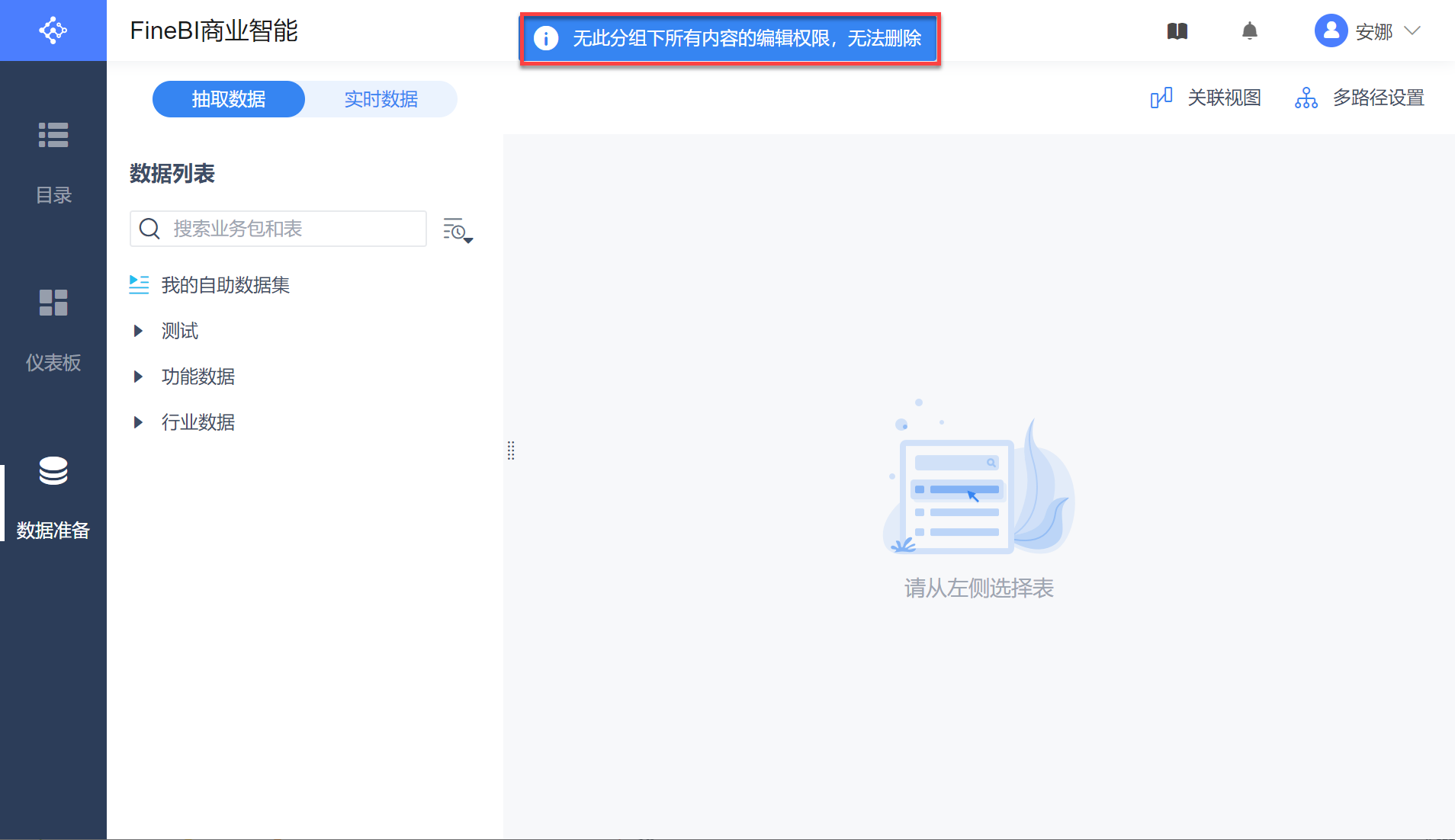
4.2 分组下无内容
将鼠标悬浮在新增的分组上,出现操作按钮,点击...,选择删除已有的分组,若分组下无任何内容,则直接删除即可,不会有提示;
4.3 分组下有内容
若分组下有内容,点击...,选择删除已有的分组,如下图所示:

则提示此分组内所有分组、业务包、表都将无法找回,相关联的自助数据集、仪表板也将受到影响,确定删除“功能数据”?,在三秒倒计时后,点击确认即可成功删除。如下图所示:

5. 移动分组编辑
在已有分组创建好的业务包想要移动到其他分组内,就可以使用业务包的移动到功能。
5.1 移动条件
用户需要有移入和移出分组的管理权限。
例如,示例要把测试分组移动到功能数据分组下,则需要用户拥有测试分组节点和功能数据分组节点的管理权限。
5.2 操作步骤
1)将鼠标悬浮在业务包上,点击...,选择移动到按钮,如下图所示:

下方会出现移出分组及已有的业务包分组选项,选择移动测试分组到功能数据分组,点击确定,如下图所示:

2)在功能数据分组下,可以看到移动过来的测试分组,如下图所示:

注:我的自助数据集下的分组只能在我的自助数据集分组内移动,不能移动至数据列表其他位置。
6. 对分组进行排序编辑
用户可以选择对分组和业务包「按创建时间排序」和「按名称排序」,如下图所示:

7. 注意事项编辑
存放在不同分组下的业务包不能重命名。
例如,功能数据分组下已经有名为销售DEMO 的业务包,则在新的分类下不能在创建相同名称的业务包,会提示业务包不可重名,如下图所示:


